- Что такое «рутокен»
- Что из себя представляет рутокен?
- Основные моменты работы с «рутокеном эцп 2.0»
- Почему рутокен для эцп абсолютно безопасен?
- «продвинутые» рутокены с сертификатами фсб и фстэк, с rfid
- Возможные проблемы с эцп на «рутокене»
- Инструкция по настройке «рутокена»
- Как перенести контейнер на «рутокен»
- Как скопировать эцп на флешку
- Как установить сертификат эцп
- Копирование через «криптопро»
- Копирование эп из реестра
- Настройка считывателя в криптопро
- Обзор rutoken – персонального средства аутентификации и хранения сертификатов
- Подготовка
- Принципы работы рутокена эцп
- Проверка срока действия «рутокена эцп 2.0»
- Разнообразие рутокенов
- Сравнение с «рутокеном s»
- Удаление сертификата с «рутокена»
- Установка драйверов и модулей rutoken
- Установка сертификата эцп с «рутокеном»
- Установка сертификатов
Что такое «рутокен»
Термин Rutoken состоит из 2 частей:
- Ru – сокращение от Russian (российский);
- token – слово из английского языка, означающее «жетон».
«Рутокен» – зарегистрированная торговая марка, под которой выпускают программные и аппаратные средства криптографической защиты информации (СКЗИ). Производителем является отечественная компания «Актив». Вся продукция имеет сертификаты от ФСБ и Федеральной службы по техническому и экспортному контролю (ФСТЭК).
Линейка аппаратных средств представлена несколькими разновидностями токенов и смарт-карт. Это устройства для хранения информации – ключей и сертификата электронной подписи, удостоверений, лицензий, паролей и др.
От простых флеш-накопителей и карт памяти они отличаются наличием чипа, выполняющего следующие функции:
- ограничивающего доступ к записанным сведениям (нужно ввести ПИН-код);
- осуществляющего криптошифрование данных в обход ресурсов компьютера, что повышает безопасность.
Что из себя представляет рутокен?
В первую очередь, предлагаем вам разобраться в терминологии: рутокен – это специальное устройство, которое внешне напоминает флешку, но имеет совсем иную функциональность. Основная цель использования таких устройств – это обеспечение сохранности электронной квалифицированной подписи, которая хранится на устройстве.
Одной из наиболее значимых и первостепенных характеристик является объем памяти. Сегодня в продаже можно найти модели со встроенными 32, 64 и 128 килобайтами абсолютно защищенного пространства. У каждого размера своя вместимость. К примеру, 32 Кб достаточно, чтобы хранить около 5-7 ЭЦП.
Следовательно, если у вас не больше семи подписей, то данного объема памяти вам будет вполне достаточно. Соответственно, на моделях с 64 Кб этот параметр в два раза больше и т.д. Оцените, сколько «места» необходимо вам, чтобы обеспечить безопасное хранение всех ЭЦП?
Основные моменты работы с «рутокеном эцп 2.0»
Главные функции устройства – хранение и применение электронной подписи.
Она состоит из таких элементов:
- Личного (секретного) и открытого ключей. Первый хранится у пользователя, передавать его другим лицам нельзя. Второй позволяет проверить подлинность подписи, передается по открытым каналам.
- Сертификата (удостоверения). Он привязывает к открытому коду данные владельца, что исключает его перехват злоумышленниками для последующего использования в личных целях.
Заверение документа электронной подписью дает такой результат:
- отправитель подтверждает свое авторство;
- внесение изменений невозможно.
ЭЦП выдают удостоверяющие центры.
Чтобы ее применить, нужно установить на компьютер специальную программу. В случае с «Рутокеном» это «КриптоПро CSP».
Почему рутокен для эцп абсолютно безопасен?
Дело в том, что все данные, которые вы загрузите на носитель, будут надежно защищены благодаря шифрованию. Другими словами, все данные зашифровываются и помещаются в защищенную память. Более того, в случае потери носителя никто не сможет воспользоваться им, потому что доступ к нему осуществляется по пин-коду.
«продвинутые» рутокены с сертификатами фсб и фстэк, с rfid
Некоторые модели рутокенов имеют сертификацию в таких органах, как ФСТЭК и ФСБ. В целом, особых именно функциональных различий с остальными моделями у них нет кроме того, что они прошли все проверки и испытания, а потому полностью соответствуют требованиям этих государственных органов. Обычно это удостоверяется на бумажном сертификате, который содержит голограмму и печать ведомства.
Более продвинутые модели также имеют встроенную метку RFID, благодаря чему их используют также в качестве одного из элементов систем контроля доступа. Особенно этот функционал важен для режимных объектов, где важно предотвратить попадание неавторизованных лиц в секретные помещения.
Возможные проблемы с эцп на «рутокене»
Программа «КриптоПро» может не увидеть на «Рутокене» или ином носителе файлы закрытого ключа (он имеет расширение *.key). Это значит, что их записали в корневой каталог или во вложенную папку. Чтобы исправить ошибку, переместите файлы в папку первого уровня.
Если при попытке воспользоваться подписью появляется сообщение «На носителе Рутокен ЭЦП не найдено ни одного сертификата», причиной могут быть:
- некорректная работа драйвера;
- повреждение токена;
- сбой в программной части ПК.
В первом случае проблему решают переустановкой утилиты, во втором – покупкой нового носителя, в третьем – заменой операционной системы.
Инструкция по настройке «рутокена»
Установку и настройку носителя производят в таком порядке:
Как перенести контейнер на «рутокен»
Перенос тоже выполняют с помощью программы «КриптоПро CSP»:
- Вставляют носитель в разъем компьютера.
- Переходят во вкладку «Сервис» и нажимают на кнопку «Скопировать».
- В появившемся окне кликают по надписи «Обзор» и находят нужный контейнер.
- Нажимают «Далее» и вводят ПИН-код.
- Набирают имя для копии контейнера.
- Указывают «Рутокен» в качестве пункта назначения.
- Вводят пароль для доступа к нему.
Перенос завершен.
Как скопировать эцп на флешку
В случае повреждения токена, а также для передачи другому лицу подпись дублируют на флеш-карту.
Порядок действий:
- Вставляют оба USB-устройства в компьютер.
- Открывают «КриптоПро» и переходят во вкладку «Сервис».
- Последовательно нажимают кнопки «Скопировать» и «Обзор». В открывшемся диалоговом окне указывают путь к сертификату.
- Вводят пароль и название копии.
- Несколько раз нажав кнопку «Далее» и затем «Готово», выбирают в открывшемся окне флеш-карту.
- Задают пароль для копии.
Если подписывать документы приходится часто, делать это с помощью токена или флеш-карты становится неудобно. ЭП копируют в реестр Windows.
Действуют в той же последовательности, что и в случае с флеш-накопителем. Только в последнем окне пунктом назначения вместо сменного носителя указывают «Реестр».
Этот способ неудобен, если подписью пользуются несколько человек. Кроме того, после поломки жесткого диска или переустановки операционной системы выпуск сертификата придется повторить.
Как установить сертификат эцп
Есть несколько способов установки сертификата.
В первом случае поступают так:
- Нажимают «Пуск» – «Панель управления» – «Панель управления Rutoken».
- Переходят во вкладку «Сертификаты».
- Напротив нужной записи устанавливают флажок «Зарегистрирован». Удостоверение появляется в хранилище «Личное» на ПК. Инсталляция завершена.
- Чтобы удалить удостоверение, снимают галочку.
Перед тем как установить сертификат ЭЦП на компьютер этим способом, убедитесь, что он имеется в контейнере на «Рутокене», иначе в «Панели управления» отобразится пустая ключевая пара без удостоверения.
Копирование через «криптопро»
Во втором случае используют программу «КриптоПро»:
- Запускают ее и переходят во вкладку «Сервис».
- Выбирают пункт «Установить личный сертификат» и в открывшемся окне «Мастера» нажимают кнопку «Далее».
- Кликают по надписи «Обзор» и указывают путь к файлу сертификата.
- Продолжая следовать инструкциям «Мастера», задают местонахождение контейнера закрытого ключа и выбирают хранилище «Личные».
- Завершают установку нажатием кнопки «Готово».
Копирование эп из реестра
Если стандартными способами скопировать подпись не удалось, ее извлекают из реестра.
Адрес нужной ветки зависит от разрядности Windows:
Порядок действий:
- Находят папку по указанному адресу и кликают по ней правой кнопкой.
- В открывшемся контекстном меню выбирают пункт «Экспортировать».
- Набирают имя файла и кликают по надписи «Сохранить».
- Стандартным способом копируют полученный файл с расширением *.reg на винчестер.
- Открывают его приложением «Блокнот».
- В третьей строчке находят SID пользователя Windows (идентификатор безопасности) и меняют его на нужный.
- Если производится перенос из 32-разрядной Windows в 64-битную, после Software вписывают Wow6432Node.
- Сохраняют изменения и закрывают «Блокнот».
- Кликают правой кнопкой по файлу реестра и выбирают в контекстном меню «Слияние».
В результате данные о контейнере попадают в реестр.
Пользователю остается установить личный сертификат с помощью программы «КриптоПро CSP» вручную.
Настройка считывателя в криптопро
- Вставьте ruToken в USB-порт
- Запустите Пуск > Программы > КриптоПро CSP (нажмите на ярлык программы правой кнопкой мыши, выберите Запуск от имени Администратора)
- Перейдите на вкладку Оборудование
- Нажмите на кнопку «Настроить считыватели»

Откроется окно со списком установленных считывателей. Если в списке нет считывателя Все считыватели смарт-карт, нажмите кнопку «Добавить»
Если кнопка «Добавить» не активна, то нужно перейти на вкладку «Общие» и нажать на ссылку «Запустить с правами администратора».
Для продолжения установки считывателя нажмите кнопку «Далее»
В следующем окне выберите считыватель Все считыватели смарт-карт и нажмите кнопку «Далее»
Для продолжения установки нажмите кнопку «Далее»

- После чего, чтобы сохранить настройки, нажмите «Готово» > «Ок» > «Ок»
Обзор rutoken – персонального средства аутентификации и хранения сертификатов
Дома и на работе при использовании почтовых программ и доступе к корпоративным ресурсам нам приходится пользоваться паролями. Чаще всего пароли для разных программ и ресурсов различаются, и необходимо запоминать множество непростых символьных сочетаний либо записывать их на бумаге, что явно не рекомендуется службами безопасности вашей компании. В меньшей степени это относится к использованию компьютера дома, но и здесь бывает необходимо защитить определенные ресурсы и программы от доступа.
Вместо использования доступа по паролю к корпоративным ресурсам, для входа в домен и при использовании корпоративной почты можно использовать аппаратную аутентификацию и защиту электронной переписки в сетях, построенных на базе Windows 2000/ХР/2003. В предлагаемом решении используются встроенные инструменты безопасности Windows и электронные идентификаторы Rutoken в качестве носителей ключевой информации.
Что обеспечивается при использовании этого продукта? Авторизация пользователей (вход в домен при подключении токена и блокирование сессии после его отсоединения). При работе с почтой — электронная цифровая подпись почтовых сообщений и их шифрование. Доступ к корпоративным ресурсам по предъявлении токена и, конечно, надежное хранение и использование сертификатов. Часть из перечисленных задач может быть использована и на домашнем компьютере, например, при работе с почтой, а также для удаленного подключения к корпоративным ресурсам. Давайте разберем, что и как необходимо выполнить для реализации перечисленных задач.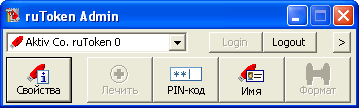
Токен как дополнительное устройство не может быть опознан операционной системой, поскольку он не является стандартным оборудованием. Невозможна и установка токена посредством inf-файла, поскольку для корректной установки требуется измерение некоторых параметров для автоматической конфигурации драйвера. Поэтому приходится для установки использовать специальное программное обеспечение. И вот что еще следует помнить. Не подключайте токен к компьютеру до того, как вы установите драйвер. Если все же подключение будет выполнено ранее, остановите работу стандартного мастера установки USB-устройств, извлеките ключ из порта и установите драйвер. Помимо драйверов в процессе инсталляции на диск будут скопированы и утилиты для работы с токеном (утилита администрирования и браузер сертификатов). Количество одновременно используемых токенов зависит от операционной системы и количества USB-портов.
Электронный идентификатор Rutoken — персональное средство аутентификации и хранения данных (сертификатов в данном случае). В нем имеется аппаратная реализация российского стандарта шифрования. Этот токен также совместим и с сертифицированными российскими криптопровайдерами от компаний “Крипто-Про”, “Анкад”, “Сигнал-Ком”.
Прежде чем приступить к настройке корпоративной сети и ее ресурсов для работы с токенами и цифровыми сертификатами, предлагаю провести небольшое тестирование этого продукта, для чего получить электронный сертификат и подключить его для работы с почтой, например с почтовым клиентом The Bat!.
Опять же, чтобы не развертывать в своей сети службы сертификации (их можно развернуть только на серверных платформах), можно воспользоваться услугами тестовых удостоверяющих центров, например тестовым центром сертификации “Крипто-Про” либо тестовым центром сертификации e-Notary компании “Сигнал-Ком”. Если вы выбрали последний, вам будет предложено вначале познакомиться с “Соглашением на изготовление тестовых сертификатов удостоверяющим центром e-Notary”. В случае согласия будет предложено выбрать вариант подачи запроса на изготовление сертификата: либо путем передачи файла с сформированным предварительно запросом, либо путем генерации ключей и формирования запроса встроенными средствами браузера. Для простоты выберем второй вариант.
Подключите к USB-порту ваш токен. Обратите внимание, что все токены изначально имеют одинаковый PIN-код пользователя — 12345678. Пока вы занимаетесь тестированием, этот код можно не менять, но при организации нормальной работы лучше, если вы его замените, чтобы никто иной не мог получить доступ к вашему закрытому ключу. (Именно закрытый ключ используется для формирования подписи и расшифровывания данных.) Для изменения кода воспользуйтесь программой администрирования. С ее же помощью вашему токену можно присвоить и уникальное имя.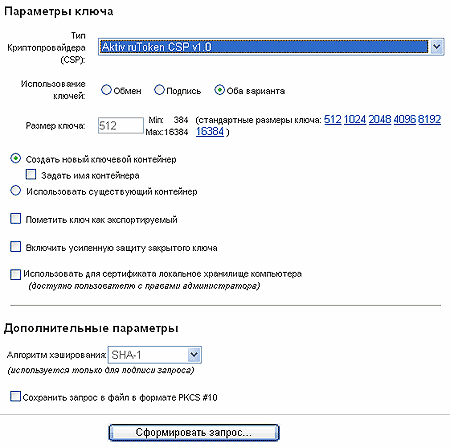
Выбрав вариант формирования запроса через браузер, вы попадете на страницу, где вам потребуется заполнить о себе некоторые данные (для тестовых целей они не критичны, и обязательными являются лишь два поля — имя и почтовый адрес). Далее — выбор параметров ключевой пары. Здесь вы должны выбрать из выпадающего списка криптопровайдер Aktiv Rutoken CSP v1.0 (можно взять и любой иной, но мы же тестируем токен). Затем выбрать вариант использования ключей — для обмена данными, для их подписи или для обоих вариантов (выбирайте последний). Далее — выбор размера ключа. Выбранный на предыдущем шаге криптопровайдер позволяет формировать ключи длиной от 512 до 16 384 байт. (Чем больше значение длины ключа, тем меньше вероятность взлома зашифрованных данных.)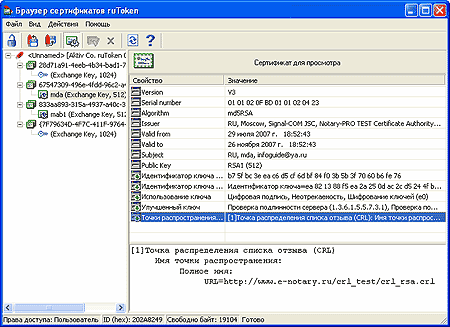
Из остальных опций рекомендую выбрать “Пометить ключ как экспортируемый”. В этом случае после его установки вы сможете создать резервную копию пары ключей и сертификата и сохранить их в виде файла. Зачем? На случай утраты токена или его повреждения. Остальные опции можно не изменять и далее запустить процесс формирования запроса. После того как запрос будет обработан, вы сможете установить сертификат на компьютер. Обратите внимание на следующий момент. Давайте откроем браузер сертификатов (мы уже говорили, что он устанавливается вместе с драйверами). После того как вы сформируете запрос, на токене появится новый контейнер с парой ключей. В параметрах ключа будет указана его длина, область применения и значение открытого (публичного) ключа. После установки сертификата информация изменится. В контейнере будет уже не только ключ, но и сертификат со всем своими характеристиками: имя владельца, его почтовый адрес, иная информация, указанная вами при формировании запроса. Кроме того что сертификат будет помещен на токен, он также будет установлен в личное хранилище сертификатов, где его можно будет просмотреть через свойства браузера.
Теперь у нас есть ключи и сертификат, с помощью которых можно подписывать и шифровать корреспонденцию. Посмотрим, как это можно сделать в почтовом клиенте The Bat! (про использование подписи и шифрования в MS Outlook подробно рассказано в документации на рассматриваемый продукт).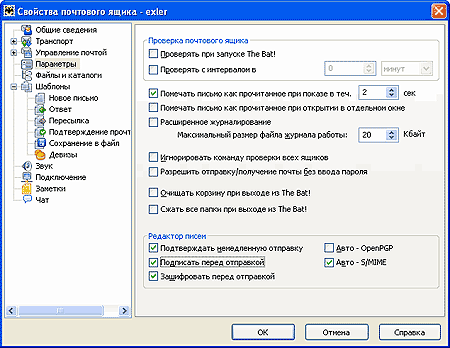
Откройте свойства вашего почтового ящика и на вкладке “Общие сведения” кликните по кнопке “Сертификаты”. Откроется стандартное окно для просмотра сертификатов. Убедитесь, что полученный вами сертификат в тестовом УЦ доступен. Перейдите на вкладку “Параметры”. Здесь можно отключить опцию “Авто — OpenPGP”, оставив лишь “Авто — S/Mime”. Кроме того, отметьте опции, которые вы хотите использовать: “Подписать перед отправкой” и “Зашифровать перед отправкой”. Вторую опцию лучше не выбирать до тех пор, пока вы не обменяетесь открытыми ключами с теми, с кем будете вести переписку с шифрованием.
Итак, если вы будете подписывать свое письмо, то после того, как вы нажмете кнопку “Сохранить” или “Отправить”, будет вызван диалог выбора сертификата, на котором вы будете выполнять подпись. Обратите внимание, что сертификат привязан к почтовому адресу. Поэтому, если почтовый адрес, с которого вы пишете и отправляете письмо, отличается от того, что включен в сертификат, почтовый клиент не сможет подписать письмо. Если адреса совпадают, письмо будет подписано и отправится вашему респонденту вместе с сертификатом и открытым ключом. С их помощью ваш респондент сможет проверить подлинность подписи (не изменилось ли письмо во время доставки) и убедиться, что именно вы подписали это письмо. Для того чтобы использовать этот сертификат и ключ для шифрования писем в ваш адрес, ваш респондент должен будет импортировать полученный сертификат в хранилище. Аналогичным образом он пришлет вам свой сертификат, после чего вы сможете не только подписывать письма, но и шифровать их в адрес друг друга.
На этом проверку работы с токеном можно считать завершенной и переходить к настройке сети вашей организации и корпоративных приложений. Первое, с чего следует начать, — установка службы сертификации Microsoft. С ее помощью вы будете выписывать сертификаты сотрудникам, сохранять их на токенах и выдавать в работу. Для удобства можно будет создать шаблоны сертификатов и использовать их.
Для использования цифровой подписи и шифрования почтовых сообщений необходимо будет выполнить настройку почтовых клиентов. Для обеспечения доступа пользователей в домен по своим сертификатам потребуется выдавать сертификаты типа “Пользователь со смарт-картой” или “Вход со смарт-картой”. Далее необходимо настроить учетные записи пользователей домена, установив в параметрах учетной записи флаг “Для интерактивного входа в сеть нужна смарт-карта”.
Дополнительные настройки требуются и для создания защищенного подключения к веб-ресурсам организации (в документации приводится пример настройки веб-ресурса под управлением IIS), можно настроить доступ по сертификатам к терминальному серверу, к сетям VPN. Степень защиты доступа в таких случаях существенно возрастает.
В основном все настройки выполняются администратором сети, настройка рабочих мест требует существенно меньших усилий. Поэтому внедрение системы аппаратной аутентификации, цифровой подписи и шифрования не будет представлять особых сложностей для сотрудников. К тому же невелика и величина расходов по созданию такой системы. Для начала работы вполне достаточно одного стартового комплекта, включающего руководство по внедрению, утилиты для работы с токенами, драйвера и собственно один электронный идентификатор Rutoken. Стартового комплекта достаточно, для того чтобы произвести все необходимые настройки в сети и подготовиться к переходу от обычной парольной защиты к надежной двухфакторной аутентификации на основе Rutoken. Для такой миграции потребуется лишь приобрести необходимое количество идентификаторов Rutoken.
Подготовка
- Все описанные ниже действия необходимо выполнять под учетной записью администратора
- На время установки драйверов закройте все приложения
- Rutoken нельзя подключать во время установки драйверов
Принципы работы рутокена эцп
Как уже говорилось выше, основная задача использования рутокена – это обеспечение двухфакторной аутентификации там, где она востребована. Прежде всего, это относится к современным компьютерным системам. Аутентификацию называют именно двухфакторной, потому что, чтобы получить доступ к содержимому носителя, необходимо одновременно выполнить два различных условия:
- Ввести пин-код;
- Иметь на руках носитель (физически).
Как показывает практика, именно двухфакторная авторизация значительно увеличивает защищенность объектов и данных там, где одного только пароля недостаточно.
В основе рутокенов лежат специальные микроконтроллеры и защищенная память для хранения конфиденциальных данных. Поддержка основных российских и международных стандартов в области ИБ – еще одна особенность устройств, благодаря чему они легко интегрируются и встраиваются в разнообразные ИТ-системы.
Проверка срока действия «рутокена эцп 2.0»
Чтобы выяснить конечную дату действия подписи, делают так:
- В программе «КриптоПро CSP» во вкладке «Сервис» щелкают по кнопке «Посмотреть сертификаты в контейнере».
- С помощью функции «Обзор» находят нужную запись.
- Последовательно нажимают кнопки «ОК» и «Далее».
Отображается окно с информацией об ЭП, в т.ч. сроке ее действия.
Другой способ предусматривает использование браузера Internet Explorer:
- Переходят в раздел «Сервис» (см. изображение шестерни справа вверху).
- Выбирают пункт «Свойства браузера» и в нем – «Содержание».
- Кликают по кнопке «Сертификаты».
- Во вкладке «Личные» находят нужное удостоверение.
Рядом отображается срок его действия.
Разнообразие рутокенов
Прежде всего, стоит отметить, что рутокены необходимо различать по назначению. Существуют рутокены, которые используются исключительно для авторизации, но есть модели (например, рутокен Web), используемые только для посещения защищенных сайтов в сети Интернет.
Сравнение с «рутокеном s»
«Рутокен С» – это еще одна серия носителей от компании «Актив». Отличие от рассматриваемой линейки состоит в том, что для работы с устройством нужно устанавливать драйвер. «Рутокен ЭЦП 2.0» в этом не нуждается: носители данного типа используют штатный модуль CCID ОС Windows Vista и более новых версий. На старые операционные системы, например Windows XP, расширение CCID устанавливают отдельно.
«Рутокен С» – самая надежная и дорогая разновидность токенов и смарт-карт. Носители отвечают наиболее строгим критериям безопасности, установленным стандартами РФ, и в основном используются в государственных корпорациях.
Сфера применения «Рутокена ЭЦП 2.0» – цифровые системы оборота документов, удаленный банкинг, ЕГАИС.
Удаление сертификата с «рутокена»
Устаревший сертификат деинсталлируют в таком порядке:
- Нажимают кнопку «Пуск» и переходят в «Панель управления».
- Выбирают «Панель управления Рутокена».
- Переходят во вкладку «Сертификаты».
- Ставят флажок напротив нужной записи и щелкают по кнопке «Удалить».
Установка драйверов и модулей rutoken
Для установки драйверов необходимо:
- Сохраните на компьютер один файл с драйверами для носителя:
- Запустите установку драйвера rtDrivers
- Перезагрузите компьютер
Установка сертификата эцп с «рутокеном»
Инсталлировать удостоверение можно и через команду «Посмотреть сертификаты в контейнере» во вкладке «Сервис» программы «КриптоПро».
После ее запуска делают следующее:
- Щелкают по кнопке «Обзор» и указывают путь к сертификату.
- Выбирают пункты «Далее» – «Установить» или «Свойства» – «Установить сертификат» (зависит от версии «КриптоПро CSP»).
- Последовательно жмут на надписи «Далее» и «Готово».
Перед тем как скопировать ЭЦП этим способом, убедитесь в наличии контейнера с сертификатом на токене, иначе «КриптоПро CSP» выдаст сообщение об отсутствии открытого ключа в контейнере закрытого кода.
Установка сертификатов
Для того, чтобы система стала запрашивать ruToken при входе, с него нужно установить сертификат. Чтобы узнать, как это сделать, перейдите по





